Recortar una imagen puede ser necesario por varios motivos:mejorar la composición de la imagen, eliminar elementos innecesarios de la foto o mantener el enfoque en el sujeto principal. ¿Cómo recortar imágenes? Esta publicación lo guiará para terminar la tarea.
¿Cómo recortar una foto?
Recortar es una operación común y básica del proceso de edición de fotografías. Sin embargo, ¿cómo recortar imágenes? A continuación se detallará cómo usar diferentes programas para recortar imágenes fácilmente. Después de recortar, puedes usar MiniTool MovieMaker para hacer una película genial con estas imágenes.
Cómo recortar imágenes en Windows – Fotos
Fotos es una herramienta integrada para ver, ordenar y editar fotos y videos incluidos con Windows 10. Es la mejor opción si desea recortar imágenes en Windows sin ninguna instalación. Aunque Fotos no es una herramienta sofisticada, es capaz de realizar algunas tareas básicas, como recortar imágenes.
Paso 1. Primero abre Fotos en tu Windows.
Paso 2. Seleccione la imagen que desea recortar en la Colección pestaña.
Paso 3. Haz clic en Recortar icono en la barra de herramientas superior.
Paso 4. Ahora tienes dos opciones para recortar tus imágenes. Si desea recortar la imagen manualmente, simplemente arrastre los círculos en las cuatro esquinas de la foto. La segunda opción es hacer clic en Relación de aspecto y seleccione cualquier tamaño estándar, como Square, Widescreen, 3:2, etc.
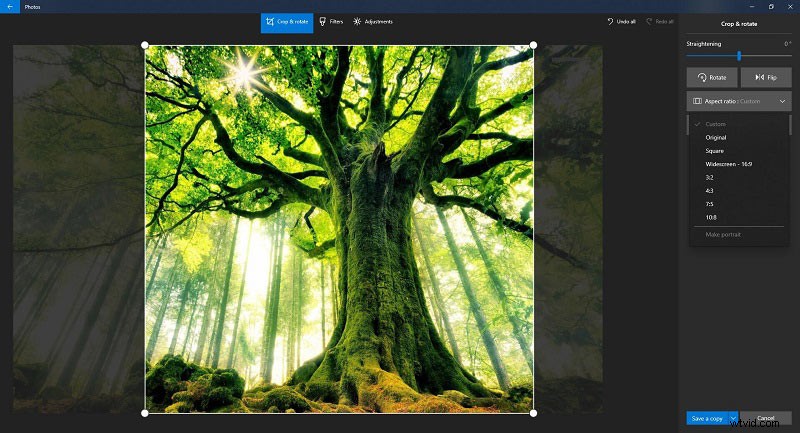
Paso 5. Una vez que obtenga el resultado deseado, haga clic en Guardar una copia o haz clic en la flecha desplegable y selecciona Guardar . Si no desea sobrescribir su imagen original, recuerde seleccionar Guardar una copia .
Quizás te interese:Los 7 mejores divisores de imágenes de 2020 (de escritorio y en línea)
Cómo Recortar Imagen en Mac – Photoshop
Photoshop es el software de edición de fotos más famoso. Aunque Photoshop no es necesario si simplemente necesita recortar una imagen, aquí todavía se presenta cómo usarlo para recortar imágenes. Al recortar, Photoshop solo necesita unos pocos pasos para completarse.
Paso 1. Abra Photoshop en su PC y vaya a Archivo> Abrir para importar la imagen que desea recortar.
Paso 2. Presiona la C o seleccione Herramienta de recorte de la barra de herramientas izquierda. Ajuste su selección para capturar la parte de la imagen que desea conservar.
Paso 3. Cuando esté satisfecho con su selección, haga clic en la marca de verificación en la parte superior derecha de la ventana.
Paso 4. Ve a Archivo> Guardar como , ingresa un nombre para el archivo, selecciona un formato de salida y luego haz clic en Guardar .
Artículo relacionado:Cómo recortar MP4 rápidamente
Cómo recortar imágenes en línea – Pixlr
Pixlr es un editor de fotos potente pero gratuito, adecuado para recortar imágenes dentro de la ventana de su navegador o en su teléfono inteligente. Puede abrir casi todos los formatos de imagen como PSD (Photoshop), PXD, JPEG, PNG (transparente), WebP, SVG y más.
Paso 1:navegue al sitio web de Pixlr en su navegador web y luego seleccione ADVANCED PIXLR E o PIXLR JUGUETE X . Ambos funcionan fácilmente, pero el primero ofrece más funciones para la edición de imágenes.
Nota:habilite Adobe Flash si está deshabilitado en su navegador.
Paso 2. Selecciona Abrir imagen cerca de la parte superior de la ventana y elige la foto que deseas recortar.
Paso 3. Haz clic en Recortar icono ubicado en la esquina superior izquierda de la barra de herramientas. O presione el atajo de teclado C .
Paso 4. Arrastre cualquiera de las cuatro esquinas de la imagen para seleccionar el área de la imagen que desea conservar. También puede usar la Restricción opción en la parte superior de la imagen para establecer proporciones específicas.
Paso 5. Una vez que esté satisfecho con el resultado, haga clic en APLICAR para guardar los cambios y descargar la imagen recortada.
Conclusión
Los anteriores han discutido cómo recortar imágenes en diferentes dispositivos. Es tu momento de intentarlo. Si tiene alguna pregunta o sugerencia al respecto, háganoslo saber a través de [email protected] o compártalas en la sección de comentarios a continuación.
